- Hem
- Redigera filmer (ViewNX-Movie Editor)
- Detaljerade användaranvisningar
- Använda en del av filmen genom att klippa ut den
Teckensnittsstorlek
- L
- M
- S
Använda en del av filmen genom att klippa ut den
Du kan ta ut en önskad del av en källfilmsfil genom att ta bort de oönskade delarna (beskärningsfunktion).
Endast den uttagna delen som är kvar efter beskärningen spelas upp.
Ställa in beskärning
- Placera musmarkören på källfilmsfilen du vill beskära i Bildmanus och klicka på
 .
.
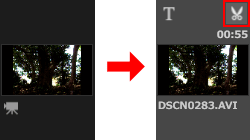 Fönstret [Varaktighet] visas för filmen.Ställ in startpunkten och slutpunkten för beskärningen. Delen mellan start- och slutpunkterna spelas upp i filmen.Man kan ställa in endast start- eller slutpunkten.
Fönstret [Varaktighet] visas för filmen.Ställ in startpunkten och slutpunkten för beskärningen. Delen mellan start- och slutpunkterna spelas upp i filmen.Man kan ställa in endast start- eller slutpunkten.
Fönstret [Varaktighet]
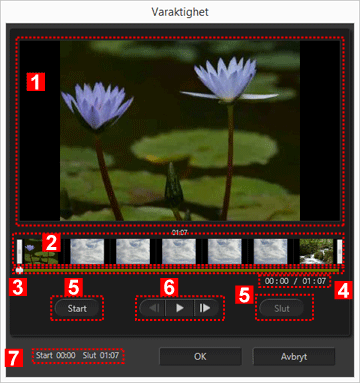
1
Förhandsvisningsområde
Spela upp filmen och kontrollera start- och slutpunkterna för beskärningen.
2
Visningsområde för filmens tidslinje
Området är uppdelat i sju delar med miniatyrbilder som indikerar det övergripande flödet för filmen. Skjut  på vänster och höger sida för att ställa in start- och slutpunkterna.
på vänster och höger sida för att ställa in start- och slutpunkterna.
 på vänster och höger sida för att ställa in start- och slutpunkterna.
på vänster och höger sida för att ställa in start- och slutpunkterna.3
Uppspelningsreglage
Indikerar uppspelningspositionen.
4
Aktuell uppspelningsposition (tid)/total uppspelningstid
Kontrollera uppspelningstiden.
5
Inställningsknappar för startpunkt (Start) och slutpunkt (Slut)
Klicka på knapparna och använd  för att ställa in positionen för start- och slutpunkten.
för att ställa in positionen för start- och slutpunkten.
 för att ställa in positionen för start- och slutpunkten.
för att ställa in positionen för start- och slutpunkten.6
Filmkontroller
Knapparna för att gå bakåt, spela upp (paus) och gå framåt visas (från vänster till höger).
7
Start- och slutpunktens position (tid)
Visar start- och sluttiden för den beskurna filmer.
Ställa in start- och slutpunkten för beskärningen
Flytta vänster och höger  för att ange den del av filmen du vill behålla.
för att ange den del av filmen du vill behålla.
 för att ange den del av filmen du vill behålla.
för att ange den del av filmen du vill behålla.- Flytta
 på vänster kant till startpunkten och flytta
på vänster kant till startpunkten och flytta  på höger kant till slutpunkten.
Du kan kontrollera innehållet för den angivna delen genom att dra
på höger kant till slutpunkten.
Du kan kontrollera innehållet för den angivna delen genom att dra mellan vänster och höger
mellan vänster och höger  .Genom att klicka på
.Genom att klicka på /
/ mellan höger och vänster
mellan höger och vänster  kan du exakt justera positionen för
kan du exakt justera positionen för  . När
. När  är i den exakta positionen klickar du på [Start] för att ställa in
är i den exakta positionen klickar du på [Start] för att ställa in  för startpunktens position eller [Slut] för att ställa in
för startpunktens position eller [Slut] för att ställa in  för slutpunktens position.
för slutpunktens position.
- Klicka på [OK].
Avbryta beskärningsinställningen
I beskärningens Varaktighet-fönster flyttar du  för start- och slutpunkterna i visningsområdet för filmens tidslinje längst ut till höger och vänster och klickar på [OK].
för start- och slutpunkterna i visningsområdet för filmens tidslinje längst ut till höger och vänster och klickar på [OK].
 för start- och slutpunkterna i visningsområdet för filmens tidslinje längst ut till höger och vänster och klickar på [OK].
för start- och slutpunkterna i visningsområdet för filmens tidslinje längst ut till höger och vänster och klickar på [OK].